Bilder und Grafiken aus Dateien in Powerpoint einfügen
Es gibt verschiedene Wege, um Grafiken aus Dateien in Powerpoint einzufügen. Zunächst einmal sollte die Grafik auf einem Datenträger als Datei vorhanden sein. Am einfachsten ist es, wenn man ein Folienlayout mit dem Platzhalter Inhalt auswählt.
Hier klickt man, wie auf dem Bild dargestellt, auf die Schaltfläche Grafik aus Datei einfügen. Daraufhin wird ein Dialogfenster geöffnet, in der wir angeben müssen, welches Bild wir einfügen wollen. Hierfür ist es notwendig, dass Sie durch die Ordnerstruktur des Computer navigieren können.
Sobald die Grafik eingefügt wurde, verschwindet der Platzhalter. Stattdessen wird die Grafik markiert dargestellt. Das bedeutet, die Ziehpunkte um die Grafik sind sichtbar.

Grafiken über das Menü einfügen
Natürlich ist es nicht unbedingt notwendig, ein Folienlayout mit dem Platzhalter Inhalt auszuwählen, um eine Grafik einzufügen. Man kann eine Grafik auch über das Menü einfügen. Gehen Sie dazu wie folgt vor.
- Wechseln Sie ins Register Einfügen (1).
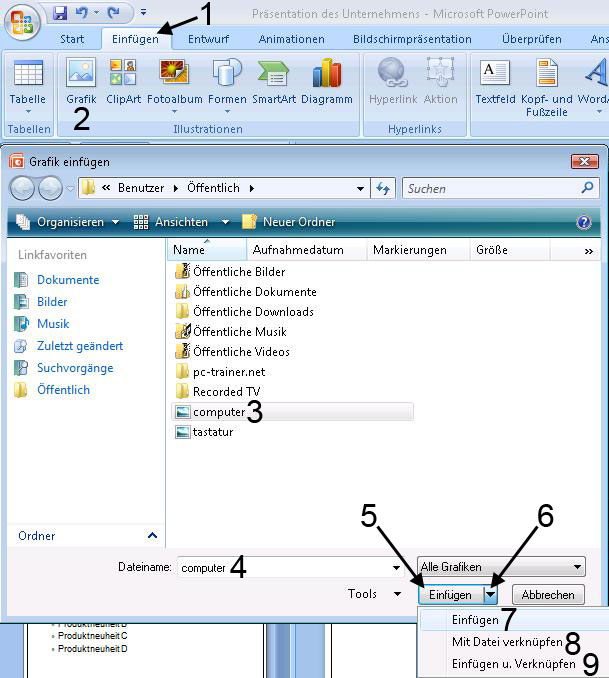
- Klicken Sie im Bereich Illustrationen auf die Schaltfläche Grafik (2).
- Ein Dialogfenster öffnet. Hier navigieren Sie zum Speicherort der Grafik und wählen es per Mausklick aus (3).
- Unter Dateiname (4) erscheint daraufhin der Grafikname.
- Per Klick auf Einfügen (5) wird das Bild eingefügt.
- Sie können auch auf den Pfeil daneben klicken (6), um weitere Optionen aus dem Menü auszuwählen.
- Aus dem Menü kann man Einfügen, Mit Datei verknüpfen oder Einfügen und verknüpfen auswählen.
- Mit Einfügen (7) wird die Grafik wie beim Direktklick einfach eingefügt.
- Mit Datei verknüpfen (8) bedeutet, dass lediglich ein Link zur Grafik eingefügt wird.
- Einfügen und verknüpfen (9) beinhaltet beide Optionen. Die Grafik wird eingefügt und zusätzlich per Link verknüpft.